ติดตามสัญญาณชีพตอนกลางคืนของคุณด้วย Apple Watch
ตรวจสอบข้อมูลสุขภาพของคุณด้วยแอปสัญญาณชีพบน Apple Watch เพื่อทำความเข้าใจสถานะสุขภาพประจำวันของคุณได้ดียิ่งขึ้น
เกี่ยวกับแอปสัญญาณชีพ
แอปสัญญาณชีพจะแสดงตัวชี้วัดตอนกลางคืนทั่วไปของคุณ เพื่อให้คุณสามารถประเมินได้อย่างรวดเร็ว1 เมื่อคุณสวม Apple Watch เข้านอน แอปสัญญาณชีพจะประเมินตัวชี้วัดสุขภาพบางอย่างตอนกลางคืนและสร้างช่วงทั่วไปสำหรับแต่ละค่า ตัวชี้วัดเหล่านี้รวมถึง:
อัตราการเต้นของหัวใจ
อัตราการหายใจ
ออกซิเจนในเลือด2
อุณหภูมิข้อมือ3
ระยะเวลาการนอนหลับ
ปัจจัยต่างๆ เช่น การทานยา ระดับความสูง การดื่มแอลกอฮอล์ หรือแม้แต่ความเจ็บป่วย สามารถส่งผลกระทบต่อตัวชี้วัดของคุณได้ หากตัวชี้วัดหลายตัวอยู่นอกช่วงปกติของคุณ คุณจะได้รับการแจ้งเตือนในเช้าวันรุ่งขึ้น โดยบอกถึงปัจจัยที่เป็นไปได้ที่อาจทำให้เกิดค่าผิดปกติ
สิ่งที่คุณต้องใช้มีดังต่อไปนี้
iPhone ที่ใช้ iOS เวอร์ชั่นล่าสุด
Apple Watch ที่ใช้ watchOS เวอร์ชั่นล่าสุด
ต้องตั้งค่าการนอนหลับ โดยเปิดใช้งานการติดตามการนอนหลับด้วย Apple Watch และโฟกัสในเวลานอนหลับ
สวม Apple Watch ของคุณระะหว่างนอนหลับเป็นเวลา 7 วันเพื่อสร้างช่วงปกติของคุณ
ตรวจสอบให้แน่ใจว่าคุณสวม Apple Watch พอดีแบบสบายๆ หากนาฬิกาของคุณหลวมเกินไป เซ็นเซอร์อาจไม่จับการอ่านค่าได้อย่างแม่นยํา
ดูประวัติสัญญาณชีพตอนกลางคืนของคุณ
คุณสามารถดูประวัติสัญญาณชีพตอนกลางคืนของคุณบน Apple Watch, iPhone หรือ iPad ของคุณ
บน Apple Watch
เปิดแอปสัญญาณชีพ

หมุน Digital Crown เพื่อดูรายละเอียดเกี่ยวกับสัญญาณชีพตอนกลางคืนของคุณ จากนั้นแตะตัวชี้วัดเพื่อดูเพิ่มเติมเกี่ยวกับค่านั้น
หากต้องการดูสัญญาณชีพตอนกลางคืนของคุณในช่วง 7 วันที่ผ่านมา ให้ที่มุมบนซ้าย
คุณยังสามารถแตะสัญญาณชีพตอนกลางคืน จากนั้นแตะข้อมูลเพิ่มเติมเพื่อเรียนรู้เกี่ยวกับผลลัพธ์ที่คุณอาจเห็น ความหมายเมื่อสัญญาณชีพตอนกลางคืนของคุณอยู่นอกช่วงปกติของคุณ และปัจจัยการดําเนินชีวิตที่อาจส่งผลต่อผลลัพธ์ของคุณ
บน iPhone หรือ iPad
เปิดแอปสุขภาพ
หากคุณใช้ iPhone ให้แตะเลือกหา จากนั้นแตะสัญญาณชีพ หากคุณใช้ iPad ให้แตะแถบด้านข้าง จากนั้นแตะสัญญาณชีพ
ตามค่าเริ่มต้น กราฟแท่งจะถูกตั้งค่าเป็น D สำหรับรายวัน แตะ W ที่ด้านบนสุดของแผนภูมิเพื่อดูประวัติของคุณในช่วงสัปดาห์ที่ผ่านมา, M ในช่วงเดือนที่ผ่านมา หรือ 6M ในช่วง 6 เดือนที่ผ่านมา แตะแสดงข้อมูลสัญญาณชีพเพิ่มเติมด้านล่างกราฟและเลือกหมวดหมู่เพื่อตรวจสอบรายละเอียดเพิ่มเติม
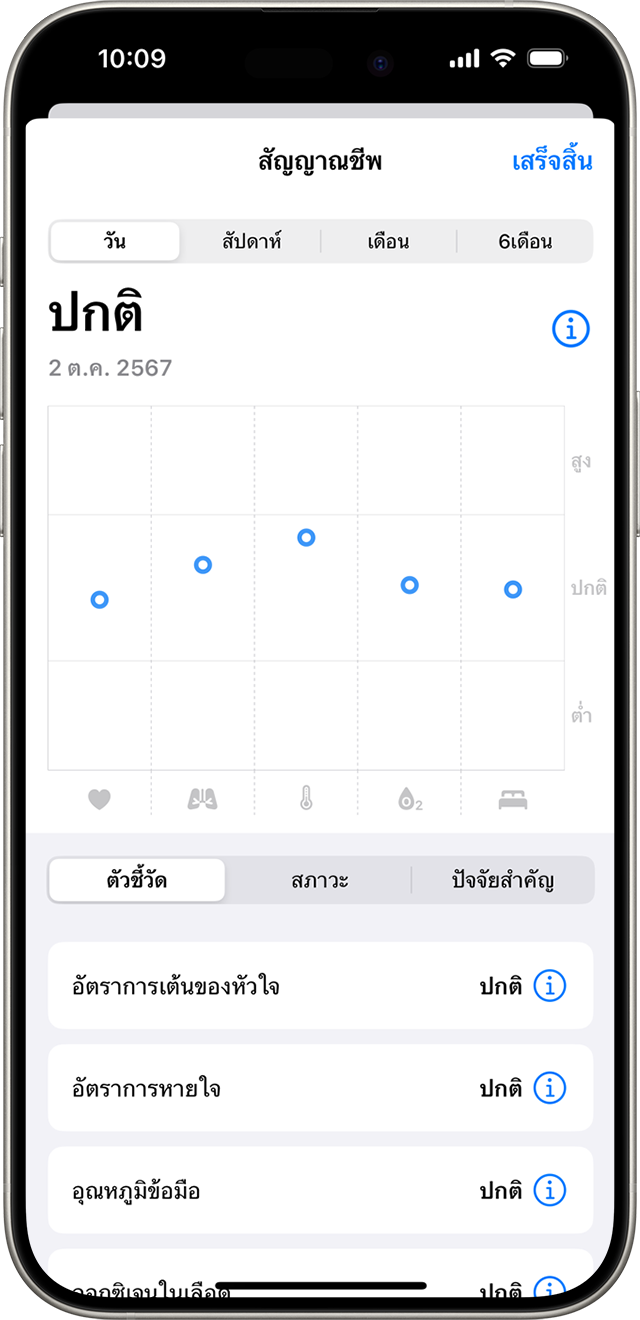
ตัวชี้วัด: ดูตัวชี้วัดสุขภาพแต่ละรายการ รวมถึงจำนวนค่าผิดปกติที่เกิดขึ้นสำหรับตัวชี้วัดในระหว่างกรอบเวลาที่เลือก
สถานะ: ดูจำนวนวันที่สัญญาณชีพของคุณอยู่ในช่วงสูง ปกติ หรือต่ำในช่วงเวลาที่ระบุ
การวัดค่าในแอปสัญญาณชีพไม่ได้มีไว้สำหรับการใช้งานทางการแพทย์ โปรดปรึกษาผู้ให้บริการดูแลสุขภาพของคุณก่อนตัดสินใจเกี่ยวกับสุขภาพของคุณ
แอปออกซิเจนในเลือดไม่สามารถใช้งานได้บน Apple Watch SE หรือ Apple Watch สำหรับบุตรหลานของคุณ ความสามารถในการวัดออกซิเจนในเลือดจะไม่มีให้บริการบน Apple Watch ที่ขายโดย Apple ในสหรัฐอเมริกาตั้งแต่วันที่ 18 มกราคม 2024 เป็นต้นไป ซึ่งจะระบุได้จากหมายเลขชิ้นส่วนที่ลงท้ายด้วย LW/A ดูวิธีระบุรุ่น Apple Watch ของคุณ
อุณหภูมิข้อมือสามารถใช้ได้กับ Apple Watch Series 8 หรือใหม่กว่า และ Apple Watch Ultra ทุกรุ่น